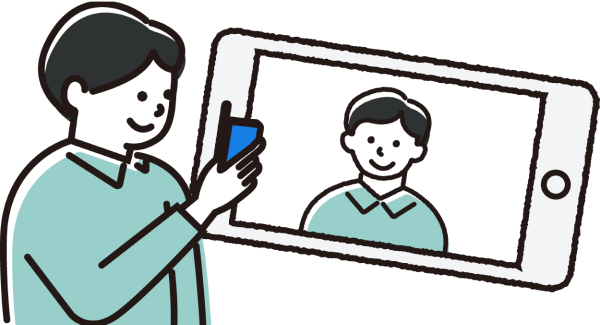Web面接サービスharutakaが、すぐに取り入れられるエントリー動画のポイントを伝授します!

Web面接サービスharutakaが、すぐに取り入れられるエントリー動画のポイントを伝授します!

部屋は明るく!
表情が見えるように、部屋は明るくしましょう。できるかぎり顔に影ができない場所を選んで撮影してください。

カメラの準備
カメラが汚れていると画質に影響が出る恐れがあります。撮影の前にレンズ部分を拭いておきましょう。

撮影の向きに注意!
スマホやタブレットで横向き撮影をする場合、撮影の向きに注意します。ホームボタンを右側にし、撮影しましょう。

スマホはしっかり固定
スマホやタブレットを使用する場合は、しっかりと固定して撮影しましょう。手ブレを防ぎ、正面から撮影ができます。

顔が見切れないように
顔が画面から見切れないように、カメラの高さや角度を確認しましょう。表情がしっかりと見えるように確認します。
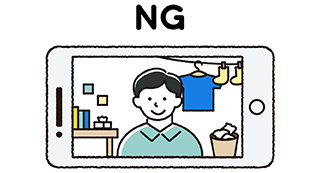
背景がスッキリとした場所で
背景はスッキリとした環境をおすすめします。シンプルな壁など映り込みの少ない場所を選びましょう。
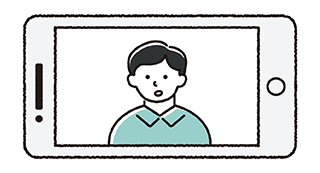
正面を向いて
カメラの正面を向き、姿勢を正して撮影しましょう。目線は常にカメラを見て話すことを意識すると良いです。

表情がわかる距離で
胸から上がバランスよく映る距離で撮影しましょう。全身を映す場合も、バストショットの場面を入れると良いです。

聞き取りやすい声
しっかりと聞き取れる話し方を意識します。静かな場所で撮影し、撮影後のチェックは欠かさず行いましょう。
スライドや写真を入れる
スライドや写真を入れた動画にしたい場合も動画全体の一部にしましょう。基本は自分の話している表情が見えるように撮影することをおすすめします。
フリップを使う
文字を紙に書き、フリップとして使用します。文字が読みやすいように、上半身が映る程度の距離で撮影しましょう。
特技を実演
自己PRで全身を映す場合は、バストショットの場面も入れると良いでしょう。話し方や表情を伝えることができます。

ログイン画面に必要情報を入力
※必ず「harutaka利用規約・プライバシーポリシー」の内容をご確認ください。

ご利用環境の確認

動画をアップロードし投稿完了!
harutakaでは、下記の環境を推奨環境としています。
応募された企業様からの質問に対して、動画を撮影したり、テキストを入力したりして回答する機能です。
| OS | ブラウザ | |
| Windows | 最新版 | Google Chrome(最新版) Microsoft Edge(最新版) |
|---|---|---|
| Mac | 最新版 | Google Chrome (最新版) |
| OS | ブラウザ | |
| Android | 最新版を含む過去3バージョン | Google Chrome (最新版) |
|---|---|---|
| iPhone/iPad | 最新版を含む過去3バージョン | Google Chrome (最新版) Safari(最新版) |
リアルタイムにオンラインでビデオ通話・音声通話ができる機能です。
| OS | ブラウザ | |
| Windows | 最新版 | Google Chrome (最新版) Microsoft Edge(最新版) |
|---|---|---|
| Mac | 最新版 | Google Chrome (最新版) |
| OS | ブラウザ | |
| Android | 最新版を含む過去3バージョン | Google Chrome (最新版) |
|---|---|---|
| iPhone/iPad | 最新版を含む過去3バージョン | Safari(最新版) |
配信動画を視聴できる機能です。
| OS | ブラウザ | |
| Windows | 最新版 | Google Chrome (最新版) Microsoft Edge(最新版) |
|---|---|---|
| Mac | 最新版 | Google Chrome (最新版) |
| OS | ブラウザ | |
| Android | 最新版を含む過去3バージョン | Google Chrome (最新版) |
|---|---|---|
| iPhone/iPad | 最新版を含む過去3バージョン | Safari(最新版) |
AIアバターと面接を行う機能です。
| OS | ブラウザ | |
| Windows | Windows 8.1以上 | Google Chrome (最新版) |
|---|---|---|
| Mac | Mac High Sierra以上 | Google Chrome (最新版) |
送付されたリンクからアクセスをすると、推奨環境外の端末のデフォルトブラウザとなることがあります。その場合、推奨環境の検索窓に送付されたリンクを直接貼り付け、アクセスをお試しください。
推奨環境でも動作しない場合は、OSやブラウザを最新のものにアップデートしてください。また、スマートフォン、タブレットをご利用の場合、ブラウザの画面表示がモバイル表示になっているか確認してください。
推奨環境以外の端末でも、表示されることがございますが、動作保証はしておりません。推奨環境にてお使いください。
| Android端末 ※「Google Chrome」を更新します。 |
Google Chromeヘルプ 「Google Chromeを更新する」 |
|---|---|
| iPhone、iPad(iOS端末) ※「Safari」を更新します。 |
Apple サポート「iPhone、iPad、iPod touch をアップデートする」 |
| Windows ※「Google Chrome」を更新します。 |
Google Chromeヘルプ 「Google Chromeを更新する」 |
|---|---|
| Mac ※「Google Chrome」を更新します。 |
OSの更新方法は、以下のサイトを参考にしてください。
| Android | Androidヘルプ「Android のバージョンを確認して更新する」 |
|---|---|
| iOS(iPhone、iPad) | Apple サポート「iPhone、iPad、iPod touch をアップデートする」 |
| Windows10 | Microsoft Support「Windows 10 を更新する」 |
|---|---|
| Windows8.1 | Microsoft Support「Windows Update:よくあるご質問」 |
| MacOS | Apple サポート「Mac のソフトウェアをアップデートする方法」 |
harutakaでは、安定したインターネット回線が必要です。
PC、スマートフォンどちらの場合も、Wi-Fi環境でのご利用を推奨しています。 パソコンを使用し通信が安定しない場合は、有線での接続もご検討ください。 キャリア通信(4G LTE)の場合は、動画視聴が安定しているかを目安にご検討ください。
harutakaでは上り・下りともに10Mbps以上を推奨しています。 10Mbps以下の場合、音声が聞こえづらかったり、画像が荒くなることがあります。
| Wifi | ◎ |
|---|---|
| 4G LTE回線 | △ |
| 3G 回線 | × |
お使いの端末のインターネット速度を確認するには?
- ブラウザ(Google Chrome、Safariなど)で「スピードテスト」と検索してください。検索結果が表示されます。
- 最上部に表示される「速度テストを実行」をクリック/タップします。インターネット回線の速度テストが開始され、通信速度の結果が表示されます。
<通信速度の目安>
キャリア通信(4G LTE)で20Mbps、家庭用ポケットWifiで40Mbps、オフィス内回線で100〜250Mbps程度です。
エントリー動画の回答は、企業側の設定によって、前の設問へ戻れない場合や、回答済みの内容を確認できない場合がございます。
お客さまからharutakaサポートに直接お問い合わせいただいても、エントリー動画の回答は変更・確認ができません。応募先企業にご連絡していただくようお願いいたします。
harutakaで動画選考(エントリー動画)で動画を撮影するときや、ライブを実施するときのポイントを解説します。
harutakaは、安定してインターネットに接続できる静かな場所であれば、動画選考(エントリー動画)の動画の撮影やライブは可能です。
動画選考(エントリー動画)やライブにあたっては、事前に接続確認を行ってから実施してください。 マイクやカメラは遠くの音や景色も拾います。
端末によっては顔映りが暗くなることがあるので、できれば雑音のない静かな場所で、明るく片付いた個室をおすすめします。
harutakaからの「メール」に関するトラブルの対応をご案内します。
応募先企業が応募者情報を登録すると、no-reply@harutaka.jp から各種メールが送信されます。
| メールアドレスに誤りがある | 登録されたメールアドレスの確認・修正が必要です。応募先企業へご連絡をお願いします。 |
|---|---|
| メールシステムにて no-reply@harutaka.jp が「迷惑メールフォルダ」に振り分けられている | 「迷惑メールフォルダ」を確認し、ドメイン@harutaka.jpを許可してください |
| メールボックスがいっぱいになり、届かない | メールボックスの容量を確認し、応募先企業へ再送のご連絡をお願いします。 |
別のメールアドレスをご準備いただき、応募先企業にご連絡をお願いします。
動画メッセージを最後まで視聴すると「回答を開始する」ボタンがグレー色から青色になり、クリックできるようになります。
harutakaを使用してAI面接や動画選考(エントリー動画)の「動画撮影」でカメラが起動しないトラブルの対応をご案内します。
harutakaを使用して動画選考(エントリー動画)の「動画」がアップロードできないトラブルの対応をご案内します。
※動画の加工はお控えください。
※上限サイズを超える場合は、再撮影をお願いします。動画の撮影時間を短くするなどして容量を小さくしてください。
それでも解決しない場合は下記の対応を行ってください。
harutakaを使用して動画選考(エントリー動画)の画面にログインができないトラブルの対応をご案内します。
| SMS,メールアプリから直接アクセスしている | SMSやメールアプリに記載されているURLをコピーし、推奨環境のブラウザに入力してアクセスしてください |
|---|---|
| Indeedを経由して応募した | Indeedの仕様により、メールアドレスの「@(アットマーク)」より前に英数字が追加され、「@(アットマーク)」以降は「@indeedemail.com」に変更されて登録されます。登録メールアドレスを確認したい場合は、応募先企業へ直接お問い合わせください。 |
| 「認証に失敗しました。再度ログインしてください。」という表示が出る | Cookie(クッキー)設定が無効になっている可能性があります。 |
| 「この応募は現在受付期間外です。」という表示が出る | 応募先企業のシステム設定により選考受付期間が終了しています ※受付期間内にこの表示がされている場合、応募先企業へお問い合わせください。 |
| 「メールアドレスは間違っています」という表示が出る | harutakaに登録されているメールアドレスと、 入力したメールアドレスが異なっています。複数のメールアドレスでログインをお確かめの上、それでもログインできない場合は応募先企業へお問い合わせください。 |
| 再ログインの際に「本URLに紐づく連携用IDは既に使用されています。再ログインにお進みください。」という表示が出る | 「再ログインはこちら」からではなく、応募先企業から案内されている「認証URLをご確認ください」というメールに記載されている認証URLから、ログインをしてください。 |
harutakaの動画選考(エントリー動画)を誤って提出してしまった場合は、応募先企業へお問い合わせください。
harutakaで動画提出をすると「回答完了」となり応募先企業へ送付されます。回答完了とともに編集やキャンセルはできなくなりますのでご注意ください。